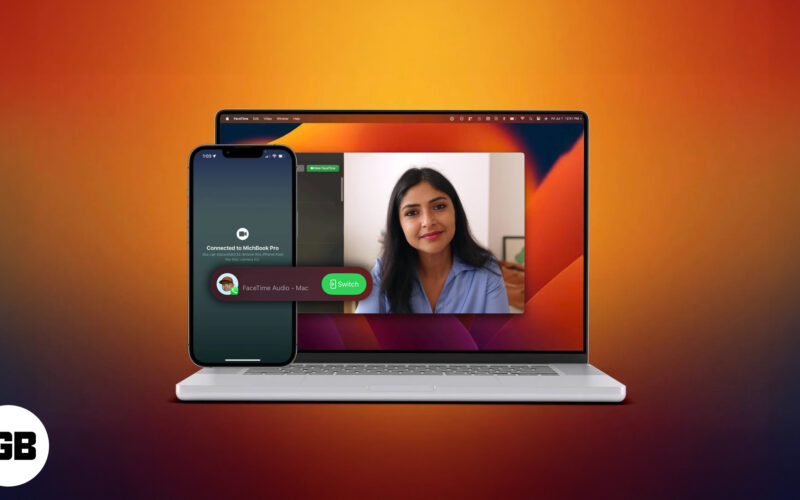
Har du någonsin tagit upp ett FaceTime -samtal på din iPhone och önskade att du kunde fortsätta den på din Mac utan att hänga upp? Tack vare Apples kontinuitetsfunktion gör FaceTime -handoff det möjligt – så att du flyttar FaceTime -samtal mellan din iPhone, Mac, iPad och till och med Apple TV utan avbrott.

I den här guiden lär du dig vad FaceTime -handoff är, hur du ställer in den och vad du ska göra om det inte fungerar – säkerställer en sömlös videosamtalsupplevelse över alla dina Apple -enheter.
Vad är FaceTime -överlämningen?
FaceTime -handoff är en del av Apples kontinuitetsfunktioner. Det låter dig överföra ett pågående FaceTime -samtal från en enhet till en annan – säger från din iPhone till din Mac – utan att avsluta samtalet. Det fungerar för både ljud- och videosamtal, och det känns nästan magiskt när det bara plockar upp precis där du slutade.
Säg att du svarade på din iPhone när du var ute på en promenad. I det ögonblick du återvänder hem och öppnar din Mac får du en snabb fråga om du vill flytta samtalet. Ett klick, och samtalet fortsätter sömlöst på den nya enheten.
Krav: Vad du behöver för FaceTime -handoff
Innan du kan använda Facetime -handoff måste några krav och inställningar vara på plats.
Stödda enheter och programvara
Inte varje Apple -enhet stöder handoff. Här är de som gör:
- Apple TV 4K (2: a gen eller senare) för iPhone-to-TV-handoff
- iPhone som kör iOS 16 eller senare
- iPad med iPados 16 eller senare
- Mac som kör macOS Ventura eller senare
Apple-konto och Wi-Fi-anslutning
På dina enheter som stöds måste du:
- Har Bluetooth aktiverat
- Logga in med samma Apple -konto
- Anslut till samma Wi-Fi-nätverk
Kontrollera också att samma kontaktinformation (e -post eller telefonnummer) väljs i FaceTime -inställningar på alla enheter.
Kontrollera handoff -status
Handoff aktiveras vanligtvis som standard, men det är bra att dubbelkontrollera.
- På en iPhone/iPad: Gå till Inställningar> Allmänt> AirPlay & Continuity, se till att handoffet växlar på.
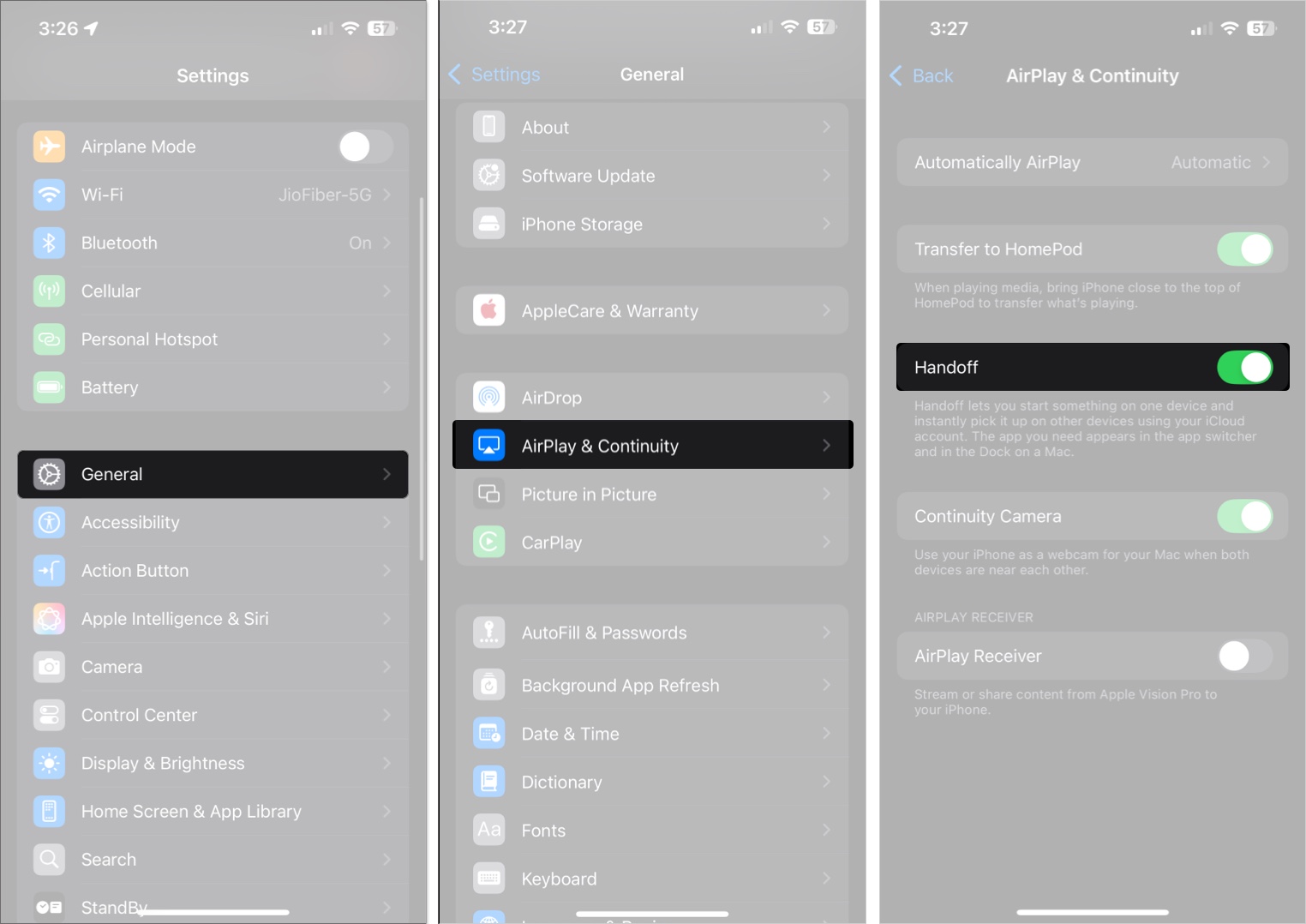
- På en MAC: Gå till systeminställningar> Allmänt> AirDrop & Handoff, slå sedan på tillåtelse mellan denna Mac och dina iCloud -enheter.
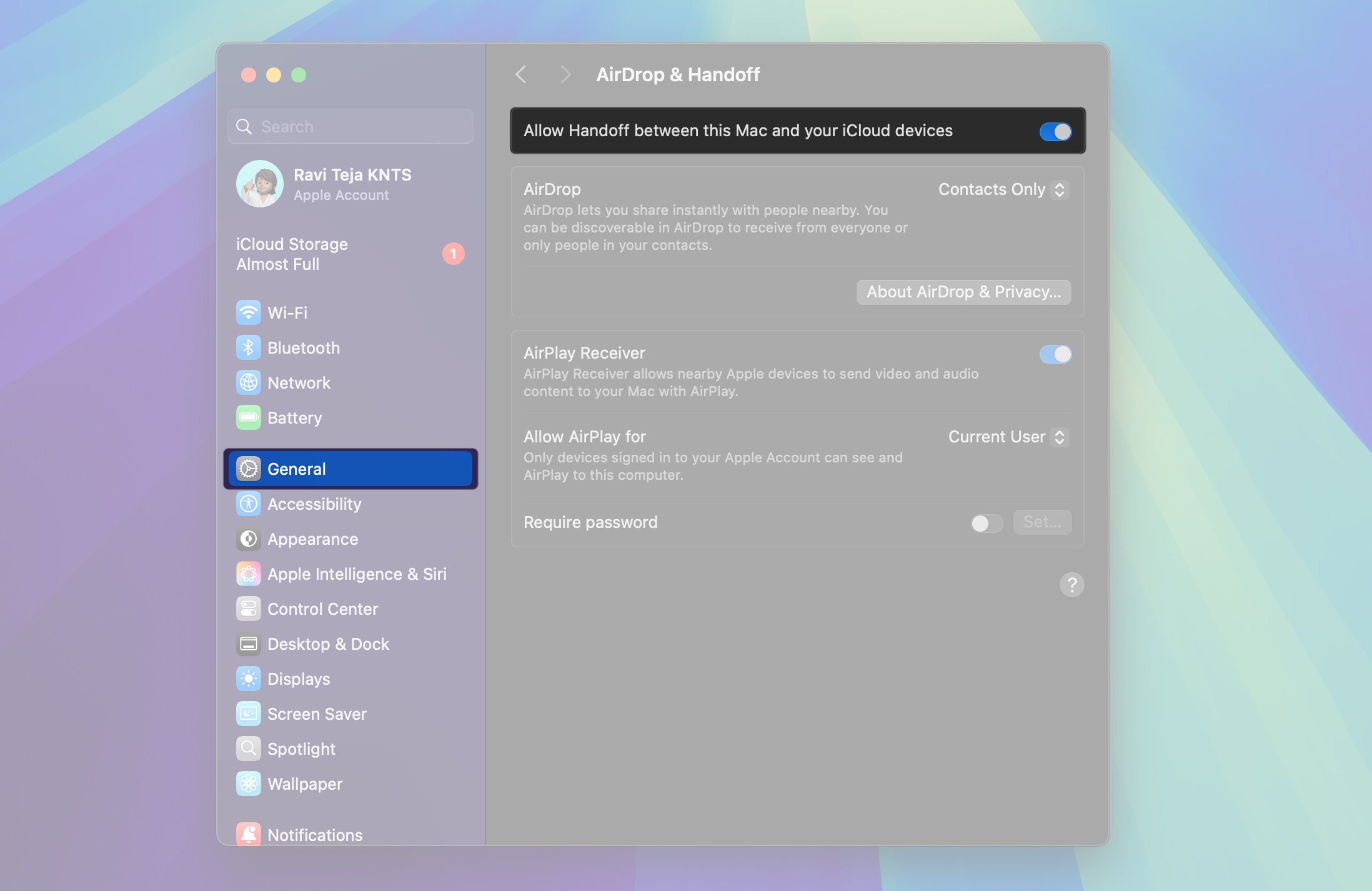
Hur man använder Facetime -handoff mellan Apple -enheter
När allt har ställts in är det enkelt att byta eller dela bort Facetime -samtal mellan dina Apple -enheter. Metoden beror på vilken enhet du flyttar från och till.
Hand Off Facetime -samtal från en iPhone till en Mac
Om du startade eller svarade på ett FaceTime -samtal på din iPhone kan du byta den till din Mac så här:
- Ta med din iPhone nära din Mac.
- Du bör se en Facetime -ikon i menyfältet. Klicka på den och välj Switch.
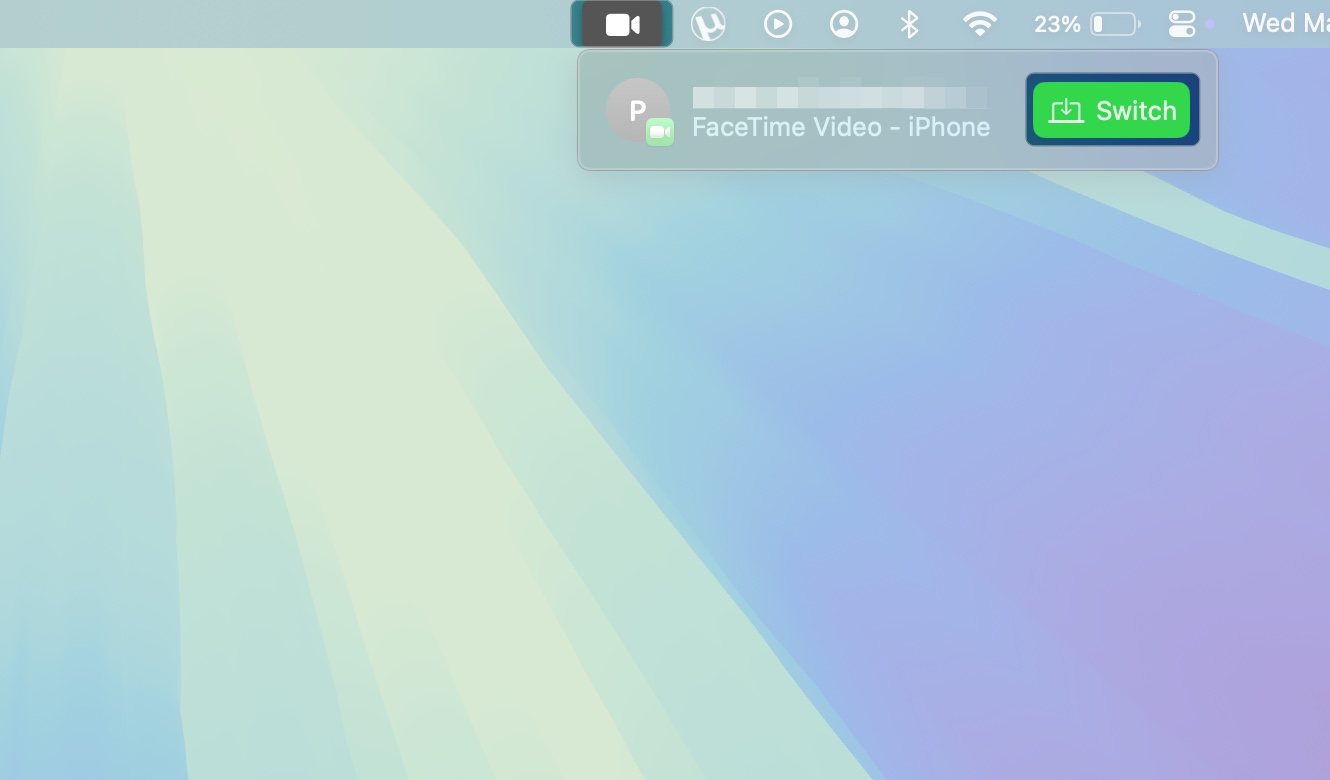
- FaceTime -appen öppnas. Klicka på Gå med för att flytta samtalet till din Mac.
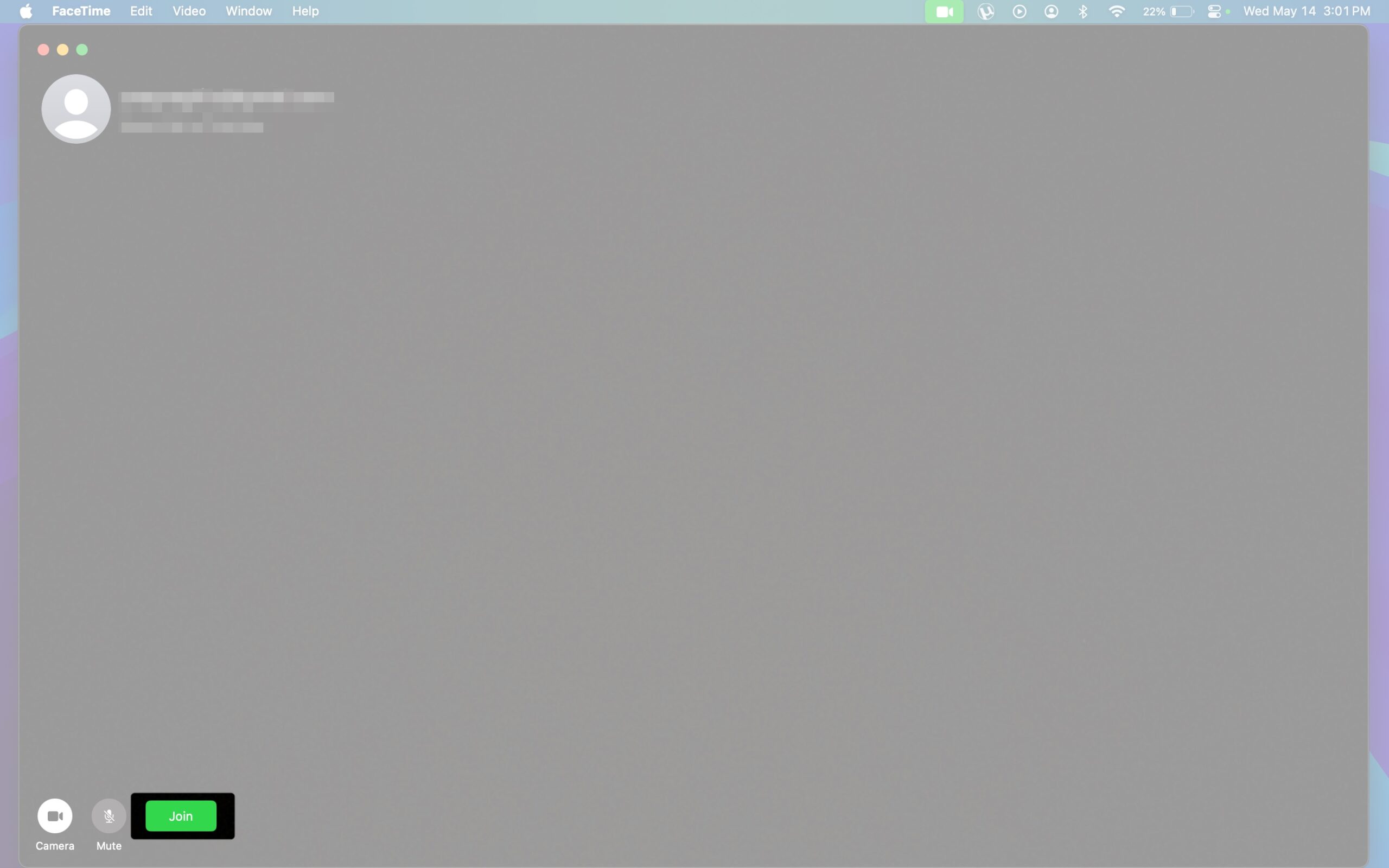
Hand av Facetime -samtal från en Mac till en iPhone
När du är på ett FaceTime -samtal på din Mac:
- Lås upp din iPhone.
- Du ser en FaceTime -ikon högst upp på skärmen. Tryck på den och tryck sedan på Switch för att flytta samtalet till din telefon.
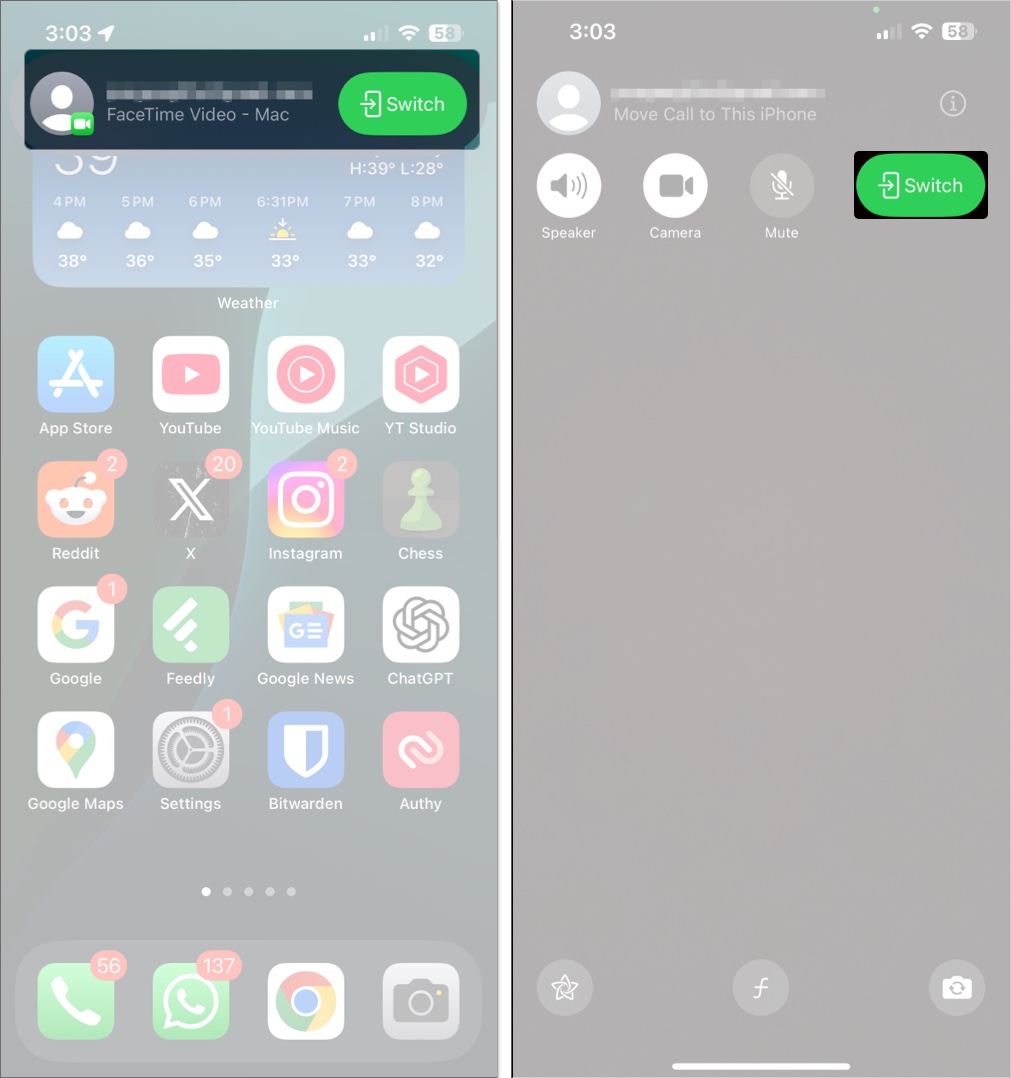
Om ikonen inte svarar, svep ner från det övre vänstra hörnet på skärmen för att komma åt meddelandescentret och knacka på FaceTime-bannern därifrån.
Hand Off Facetime -samtal mellan en iPhone och en iPad
Att flytta samtal mellan en iPhone och iPad fungerar på samma sätt i båda ändarna:
- Lås upp den mottagande enheten (iPhone eller iPad).
- Tryck på FaceTime Banner eller använd Notification Center.
- Hit Switch för att fortsätta samtalet på den nya enheten.
Hand Off Facetime -samtal från en iPhone till en Apple TV
Om du har en Apple TV 4K (2: a gen eller senare) kan du dela ut ett FaceTime-samtal till det för en storskärmsupplevelse.
- Starta samtalet på din iPhone.
- En prompt verkar flytta samtalet till Apple TV.
- Bekräfta det, och din iPhone kommer att fungera som kameran och mikrofonen medan samtalet visas på din TV.
FaceTime Handoff vs. Continuity Camera
Både Facetime -handoff och kontinuitetskamera är en del av Apples kontinuitetsfunktioner, men de tjänar olika syften.
- Facetime Handoff låter dig flytta ett pågående Facetime -samtal mellan Apple -enheter utan att avsluta det. Det fungerar över din iPhone, iPad, Mac och Apple TV, så att du kan byta enhet där samtalet händer.
- Kontinuitetskamera, å andra sidan, låter dig använda din iPhone som webbkamera och mikrofon för din Mac. För att hålla det enkelt kommer FaceTime -samtalet fortfarande att hända på Mac, men det kommer att använda din iPhone för att hantera videon och ljud.
Dessa funktioner fungerar ofta tillsammans – du kan dela ut ett samtal till din Mac och sedan använda din iPhone som en kamera via kontinuitetskamera för bättre videokvalitet.
Facetime -handoff fungerar inte? Prova dessa korrigeringar
Ibland kanske handoff -prompten inte dyker upp. Här är vad man ska kontrollera och göra för att fixa det:
- Se till att Bluetooth och Wi-Fi är aktiverade på alla enheter.
- Bekräfta att alla enheter är inloggade på samma Apple -konto.
- Se till att kontaktinformation för Facetime är konsekvent mellan enheter.
- Håll dina enheter nära varandra – handoff fungerar bäst inom några meter.
- Var tålamod – ibland tar det några sekunder för bannern eller uppmaningen att dyka upp.
Om det fortfarande inte fungerar, försök att starta om dina enheter eller logga ut och tillbaka till ditt Apple -konto.
Få ut det mesta av Facetime med handoff
Handoff säkerställer att du kan flytta Facetime -samtal sömlöst mellan dina Apple -enheter, vilket sparar besväret med att hänga upp samtalet på en enhet och börja på en annan. Det är en enkel men ändå bekväm funktion som kan vara riktigt praktisk för dem som förlitar sig på FaceTime för kommunikation över flera Apple -enheter.
Vill du vara proffs på FaceTime? Kolla sedan in dessa:
- Hur man spelar in Facetime med ljud på iPhone, iPad och Mac
- Presentatörsoverla på macOS: Vad det är och hur man använder den
- Hur man ringer Group FaceTime -samtal på iPhone, iPad och Mac